DX妖怪ウォッチUをパソコンなしで更新する方法をご紹介します😃
パソコンが無い方へ
パソコンなしで更新する方法‥ゲームセンターで『バンダイの端末(バンダイデータスポット)』を利用して簡単に更新データをダウンロードできます(無料)。
実際に『バンダイデータスポット』とは何なのか?を見て参りましたので、どうぞご覧ください。
バンダイデータスポットとは?
データカードダスを より楽しむためのコンテンツを配信するシステムです。
データカードダスの最新ムービーをご覧になることができます。
今後、バンダイ商品との連動などの新機能を ご利用いただける予定です。
バンダイデータスポット
Yo tunesの『出張所』として、持参したSDカードにデータを入れることができます。
…そうなのですよ、じつはSDカードは自前で用意する必要があります。ご注意ください。
ただし、『妖怪タウン』ではSDカードをお借りして更新作業ができる(おまかせできる?)と聞きました。
発見!妖怪タウンとは?
「妖怪ウォッチ」の世界観を楽しもう!
ゲームやアニメで人気の「妖怪ウォッチ」をまるごと楽しめるキャラクターイベントショップです。
キャラクターたちと一緒に写真撮影を撮ったり、これまでに発売された歴代のメダル展示コーナーなど、「妖怪ウォッチ」の世界観を楽しめるよ!
発見!妖怪タウンとは?
妖怪タウンの店舗一覧…期間限定です!
バンダイデータスポットの設置店を確認
まずは、お住まいの近くにバンダイデータスポットがあるかどうかを確認してください。大型のゲームセンターにはだいたい設置されているようです。
こちらからバンダイデータスポットの設置店を確認できます。『タイトル』で『バンダイデータスポット』を選択してから検索してくださいね。
途中まで試してみました
かっこん宅付近のゲームセンターにもスポットがありましたので、早速・確認しに参りました。
ただし、わたくしは既にPCで更新を終えておりましたので、SDカード挿入直前までのお話となります。どうかご了承ください。
まずは、ゲームセンターで『バンダイデータスポット』をさがします。…すぐに見つかりました!バンナム系の、カード系ゲームのディスプレイが立ち並ぶ一角にあると思います。めっちゃコンパクトです。

待ち受け画面になっていますので、まずは画面をタッチしてください。

いちばん初めの画面では『妖怪ウォッチ』が見つからないので、『ひだり』『みぎ』の矢印どれかをタッチして画面を送ってください。
すると『DX妖怪ウォッチU』の項目が出現します。タッチしてください。

この時点だったと思うのですが、いきなりデータの読み込みが始まります。けっこう長く感じましたので、じっとお待ちください。黄色いゲージがMAXまで貯まったら完了です。
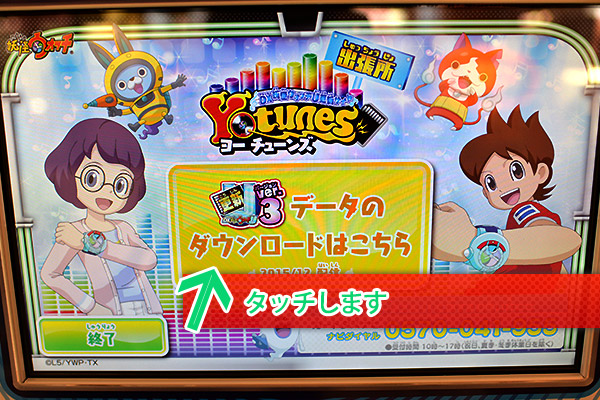
現時点での最新『バージョン3』の『データのダウンロードはこちら』をタッチします。

まず『更新ver.3ですよ』、という確認画面がでますので『すすむ』をタッチします。
その後に、今度は『挿入したSDカードに何かあっても保証できないけどいいよね?』の確認画面が出ますので、『はい』をタッチします。

おそらく、この後に『SDカードを挿入してください』と表示が出るはすです。
SDカードはまっすぐに、水平にスッと差し込んでください。ナナメにならないよう!
そして、抜いたり・挿したりのタイミングは必ず画面の指示に従ってください。
SDカードはとてもデリケートなものです。小さなお子様が一緒の場合には任せず、オトナが処理してください。
このあとは…
SDカードをDX妖怪ウォッチ本体に挿入します。こちらの記事を参考にどうぞ。
『更新できなかった!?』を避けるためには…
検索ワードでよく見かける言葉がありまして…妖怪ウォッチの『更新データが読み取れない』という方が大勢、いらっしゃるようなのです。
理由は何なのか?、私なりに憶測しておりますが…
- 激安なSDカードを購入したため、読込み・読取りエラーが出た
- ダウンロードが正常にできなかった・SDカードリーダーの不備(バンダイデータスポットの場合は有り得ませんが)
- SDカード内に存在している他のデータと干渉した
- 更新作業中に不用意にSDカードを引き抜いた
以上のいずれかであると思います。
ですので、これからSDカードを購入して更新をするという方は、万が一のエラーを避けるために、
- ワゴンセールで販売されているような『あまりにも安い』SDカードは買わない(ざっくり200円以下)
- SDカード内には、更新データ以外に何もデータが無い状態がベスト
- ダウンロード作業はゆっくり、確実に処理が終わるのを待つ。
- 更新作業もゆっくり、確実に処理が終わるのを待つ。
こちらを心がけてみてください。一発で成功する確率がかなり上がると思います。








